视频转换视频格式的方法
VideoPower
BLUE是一款简单易用的视频格式转换编辑软件,操作界面清爽简单,可以帮助用户快速转换视频格式,还可以对视频进行剪切和添加水印。在日常生活中,很多情况下都需要转换视频格式。例如,如果你想获得更好的视频质量,你可以通过转换视频格式来实现这个目标。而且这个软件在转换视频格式方面非常专业,所以我给大家详细介绍一下VideoPower。
BLUE转换视频格式的具体操作方法,有需要的朋友可以看一下。
第一步。首先,打开软件。我们在界面左上角找到“添加文件”按钮,点击该按钮进入文件添加页面。
2.接下来,在文件添加页面,我们将选择需要转换的视频文件,然后点击页面右下角的“打开”按钮。
3.将视频添加到软件后,我们在界面左下角找到“输出格式”选项,点击该选项后面的下拉按钮,会出现一个下拉框。选择下拉框左侧的视频格式,然后根据自己的需要选择下拉框右侧的视频质量。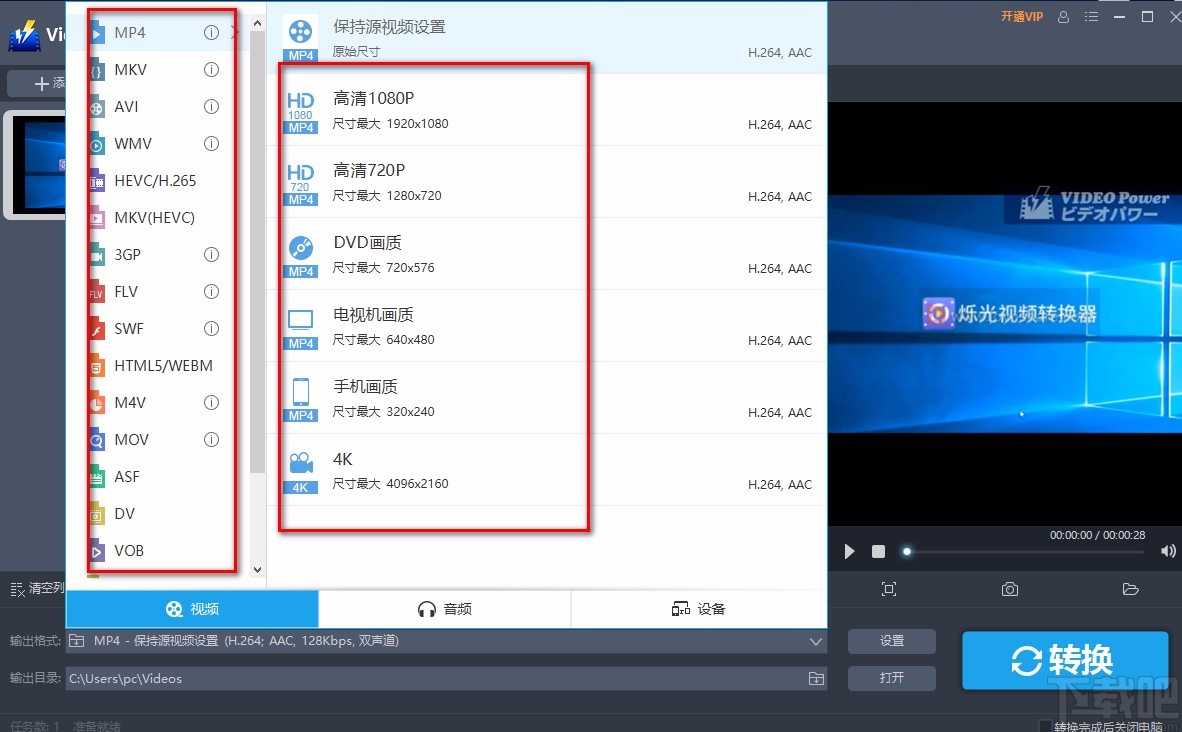
4.然后在界面左下角找到“输出目录”选项。我们点击这个选项后面的文件夹按钮,界面上会出现一个浏览文件夹窗口。
5.接下来,在浏览文件夹窗口中,我们将选择保存视频的位置,然后点击窗口底部的“确定”按钮。
6.完成以上所有步骤后,我们在界面右下角找到“转换”按钮,点击此按钮开始转换视频格式。
7.视频格式转换非常快。转换成功后,界面上会出现提示框。我们可以通过点击右下角的“确定”按钮打开文件保存页面查看转换后的视频。
以上是边肖为大家整理的VideoPower。
BLUE转换视频格式的具体操作方法很简单,朋友们可以看看。希望这个教程能对大家有所帮助。
版权声明:视频转换视频格式的方法是由宝哥软件园云端程序自动收集整理而来。如果本文侵犯了你的权益,请联系本站底部QQ或者邮箱删除。

















